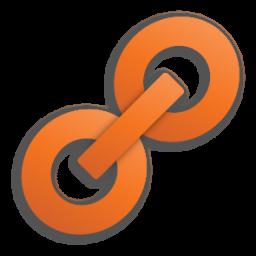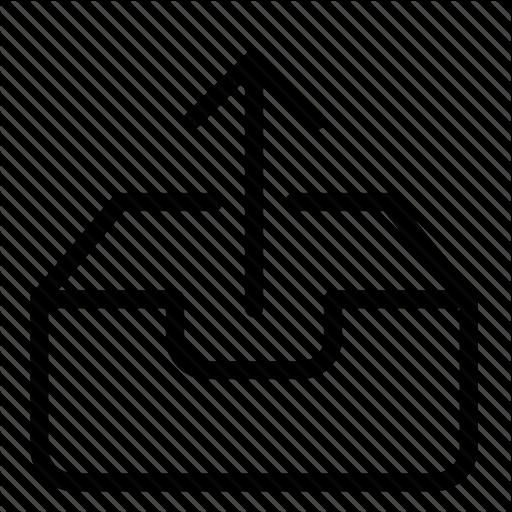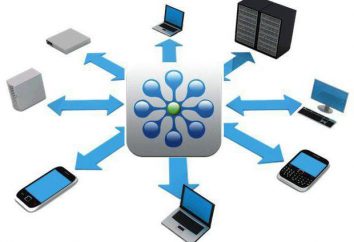Arbeiten mit Office-Anwendungen, wird der Benutzer häufig mit Hyperlinks konfrontiert. Sie machen es möglich, eine Web-Seite zu bewegen und öffnen Sie andere Dokumente, die für den Job. Um den Workflow zu optimieren, müssen Sie wissen, wie es in „Word“, um einen Hyperlink zu machen. Es wird leicht auf die gewünschten Textdatei oder ein Bild verschieben, ohne Zeit auf der langen Suche nach den Dokumenten zu verbringen, die miteinander verbunden sind. Dieses Feature ist in Word 2007-2010 Versionen zur Verfügung, so dass die Benutzer des am besten geeignete Option Programm wählen können.
Erstellen eines Hyperlinks in Word 2007
Geben Sie die Webadresse der Seite in MS Word-Dokument nicht die große Arbeit machen, einfach kopieren und in ein Dokument. Das Programm erkennt automatisch die Adresse und gilt besonderen visuellen Stil. Aber manchmal wird es notwendig, einen Verweis auf die Adresse angeben.
Um einen Hyperlink in „Word“ im Jahr 2007 korrekt eingefügt in den Text zu erhalten, müssen Sie bestimmte Regeln seiner Entstehung kennen. Es ist wichtig, dass sie im Einklang mit dem allgemeinen Text der semantischen Last ist.
Öffnen Sie Word-Programm, in dem Sie den Abschnitt „Einfügen“ finden können, und wählen Sie „Hyperlink“. Wenn der Text eingegeben wird, ist es notwendig, welche Worte oder Wort zu bestimmen, ein Link wird. Die linke Seite des Fensters wird der Benutzer eine Wahl gegeben werden: Sie kann es auf der Dokument, Web-Seite erstellen, E-Mail-Adresse oder einen bestimmten Teil des Textes. die letztere Wahl ist notwendig, so dass es möglich ist, dass die Datei aus, die verwiesen wird.
Wählen Sie einen Film, müssen Sie klicken Sie auf „Hyperlink“. In dem sich öffnenden Fenster müssen Sie das Dokument oder die Datei öffnet angeben, die einen Link enthält. Dann drücken Sie OK, um Ihre Auswahl zu bestätigen. Wenn alles richtig gemacht wird, wird ein Teil des Textes sein blau und unterstrichen.
Um auf die Verknüpfung zu gehen, klicken Sie auf der linken Seite auf die einmal hervorgehoben Phrase, während Sie die Strg-Taste gedrückt halten. Wenn das Fenster Warnung angezeigt wird, drücken Sie „Ja“. Danach, dass das Dokument den Link war geöffnet. Wenn der Benutzer unbequem ist, in einer solchen Art und Weise in Word zu bewegen, ist es möglich, die Einstellungen zu ändern. Danach wird ausreichen, um die linke Maustaste auf den Link zu klicken. geht in Word 2010 auf "Datei" Abschnitt, und in Word 2007 – in Office. Es wird ein Register „Einstellungen“ sein. Als nächstes müssen Sie Artikel „Extras“ und „Einfügen-Optionen“ zu finden. Wenn Sie das Häkchen neben der Zeile Strg + … und drücken Sie OK entfernen, werden die Einstellungen geändert.
Wie man einen Link machen?

Der Benutzer muss nicht nur wissen, wie Sie einen Hyperlink in „Word“ zu schaffen, sondern auch es richtig auszuführen. Es hängt nicht von dem Inhalt. Nach dem Ausfüllen des Feldes „Text“ aus wird Vortext zu sehen ist, nicht die Netzwerkadresse oder URL. Prompt kann auf Wunsch eingestellt werden, die bis zu 255 Zeichen sein. Es wird in einem kleinen kleinen gelben Feld reflektiert werden, wenn Sie den Mauszeiger bewegen. In diesem Fall, wenn der Text eingegeben wird, können Sie die Adresse anzuzeigen, die mit der Nachricht zugeordnet wird.
Um zwischen dem Abschnitt des Dokuments zu verschieben, müssen Sie wissen, wie es in „Word“, um einen Hyper-Link in einer einzigen Datei. Um dies zu tun, müssen Sie Ihr Dokument strukturieren korrekt Titel und Lesezeichen zu erteilen. Dies kann über den Registerkarte „Einfügen“ und den Punkt „Lesezeichen“ erfolgen. Nachdem sie im Fenster „Hyperlinks“ angezeigt werden, können Sie Objekte auswählen.
Bearbeiten Sie Hyperlinks über das Kontextmenü, das mit der rechten Maustaste erscheint nach einem Klick. Sie können ändern, kopieren oder löschen.
Wie ein Hyperlink in Word 2010 einfügen?
Hyperlink in der „Word 2010“ wird in der gleichen Weise wie bei der Version des „Word 2007“ erstellt. Sie müssen das Dokument öffnen und bestimmen, was die Definition von Begriff sein wird. Auswählen es, müssen Sie es Rechtsklick mit der linken Maustaste und wählen Sie „Hyperlink“. Dadurch wird das Fenster „Link einfügen“, um den Benutzer zu öffnen. Weil es möglich ist, und in einer anderen Art und Weise: es muss die Registerkarte „Einfügen“ finden, und klicken Sie auf die Option „Hyperlink“.
Erfahrene Anwender für ihre eigene Bequemlichkeit verwendete, nicht nur Wissen, wie in „das Wort“, um einen Hyperlink zu machen, aber auch den Hinweis passen. Um dies zu tun, auf den „Text anzuzeigen“ und geben Sie die notwendigen Vorschläge zu erhalten.
Wenn der Benutzer nicht um einen Text zu erstellen, geben Sie die Netzwerkadresse ausreichend ist. Dann drücken Sie OK. Jetzt wird die ausgewählte Phrase die Referenz und wird leicht auf die gewünschte Dokument oder eine Datei navigieren.
Hyperlink in „Word“ wird auf andere Objekte nicht nur festgelegt, sondern auch innerhalb eines einzigen Dokuments. Strukturierter Text und Lesezeichen erstellen, müssen Sie den „Insert“ Abschnitt gehen und die gewünschten Parameter an.
Inhaltsverzeichnis in Word 2010
Um alle Funktionen für eine einfache Bedienung zu verwenden, muss der Anwender nicht nur wissen, wie Sie einen Hyperlink in „Word“ zu schaffen, sondern auch mit einem Inhaltsverzeichnis arbeiten kann.
Falls erforderlich, können Sie dies tun, über jedes Element des Inhalts schwebt, wird der Benutzer automatisch zurückgeleitet. Um dies zu tun strukturiertes Dokument: das Inhaltsverzeichnis auf der ersten Seite platziert werden soll, und der Kopf – zu folgen. Nachdem das erste Kapitel ausgewählt wird, ist es notwendig, von der linken Maustaste rechts zu klicken. Liste für den Benutzer offen sein, in dem Sie benötigen den Hyperlink zu wählen, und dann Placeinthisdocument Registerkarte. Die rechte Seite wird eine vollständige Liste des Kapitels des Dokuments angezeigt. Die Auswahl wird durch Drücken der OK-Taste bestätigt. Wenn alles richtig gemacht wird, wenn klicken Sie auf das erste Kapitel in der Liste, um den Benutzer zu öffnen. Analog „Snap“, um den Rest des Kapitels.
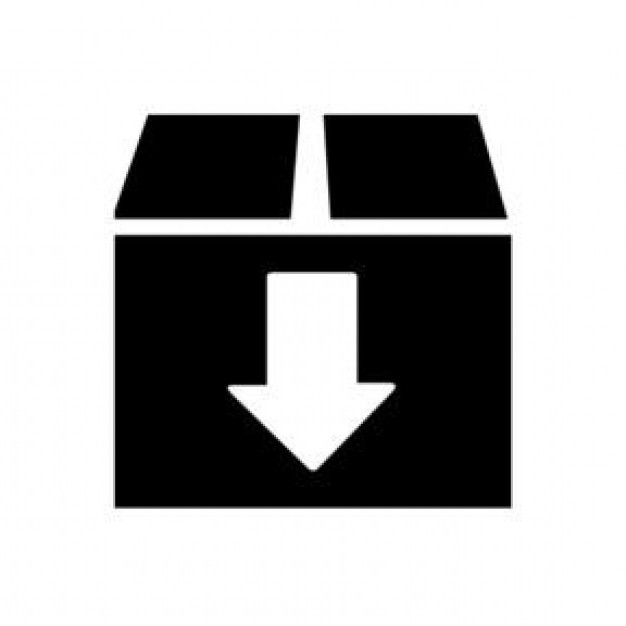
Ein Inhaltsverzeichnis
Falls gewünscht, kann der Benutzer den Stil des Inhaltsverzeichnisses ändern, es sichtbar und anders als der Rest des Textes zu machen.
Dazu wählen Sie das Kapitel, das ein Verweis bereits geworden ist, und gehen Sie dann auf den Hyperlink Abschnitt und wählen Sie Placeinthisdocument. sie in der rechten Ecke Finger zeigen, müssen Sie auf OK. Jetzt ist der Kopf nicht die Funktionsreferenz durchführen und seinen Stil geändert werden kann. Ist die Aktion erfolgreich ist, müssen Sie das nächste Kapitel und drücken Sie Strg + Shift + C und Strg + Shift + V wählen
Ein Hyperlink zu der E-Mail-Adresse
Wenn der Benutzer weiß, wie man „das Wort“, um einen Hyperlink zu machen, wird es viel einfacher sein, mit dem Programm zu arbeiten und Dokumente für die Wahrnehmung bequem zu erstellen. Wenn Sie einen Link in der E-Mail-Adresse verlassen müssen, können Sie dies wie folgt tun: Wählen Sie den Text oder das Bild, gehen Sie zum „Hyperlink“ Menü. In den „Links“ müssen Sie „E-Mail“ und geben Sie die Adresse drücken.